概要:
もし、iPhone Xでアプリが要らなくなる場合、どうすれば端末からそのアプリを削除しますか。この記事を参照して、最も使われている二つの削除方法を獲得しましょう。
最新のiPhone Xを買い替えると、アプリをきっとたくさんインストールするに間違いないと思います。インストールしたアプリを多くなると、端末の動作もそれに伴って重くなります。それに、インストールしたアプリの中、あまり使っていないものやしばらく不要なものはきっとあります。そこで、iPhone Xからそういう不要アプリを削除するにはどうすればいいのでしょうか。この記事では、最も使われている二つの方法を皆さんにご紹介しますので、是非この記事を参照してiPhone Xからアプリを削除してみましょう。
iPhone Xの削除操作は別に難しい操作ではありません。ホーム画面から削除するのも、設定から削除するのも実に簡単に実現されます。この節では、ホーム画面からアプリを削除する方法を皆さんにご紹介します。
1.その削除したいアプリを長押ししてください。
2.アプリのアイコンが震えると、アイコンの右上にある x をタップしてください。
3.何々項目を削除しますかというダイアログが出てく来ますので、「削除」をタップしてください。
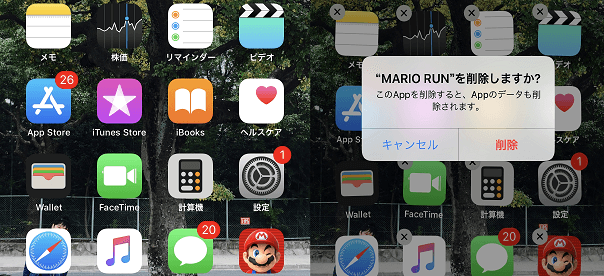
注:アイコンを長押し、震えてもxマークが表示しない場合、以下の順に設定してください。
iPhone Xのホーム画面で設定 → 一般 → 機能制限 → アプリの削除を有効化にしてください。
ホームスクリーンでiPhone Xの不要アプリを削除するほか、iPhone Xの設定から削除することもできます。
1.iPhone Xの設定に入り、一般をタップします。
2.iPhoneストレージを選択すると、全てのアプリが表示されます。
3.不要なアプリをタップして、Appを削除を選択すればokです。
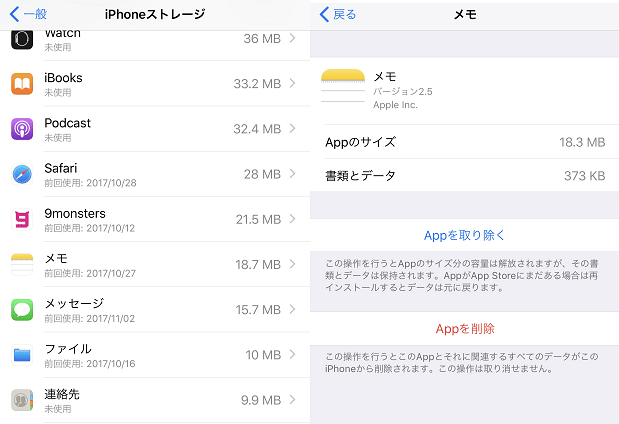
世界初の完全無料なiPhoneデータ管理ソフト―MobiMover FreeでiPhone Xの不要アプリを不要なファイルを削除するのも容量を解放するいい手段です。このソフトのデータをカスタム機能によって、iPhone上にある多くの項目を一括に削除することが可能です。なお、iPhoneのデータをパソコンに転送して保存しようとする場合、MobiMover Freeも完全に役に立ちます。連絡先、通話履歴、ブラウザのブックマーク、ミュージックのプレイリストなども転送できます。

EaseUS MobiMover
1クリックだけ!無料でiOS端末のデータを移行したり、管理したりできる!

EaseUS家族